Ask/Getting Started/fr
TDF LibreOffice Document Liberation Project Community Blogs Weblate Nextcloud Redmine Ask LibreOffice Donate
Cette page donne quelques information pour bien démarrer avec le site Ask LibreOffice.
Quel est le but de ce site ?
Le site est une plateforme collaborative sur laquelle les utilisateurs, bénévoles, développeurs et autres membres de la communauté LibreOffice peuvent échanger pour poser et répondre aux questions qu'ils peuvent se poser sur LibreOffice, la fondation TDF et autres sujets connexes.
Merci de garder en tête que ce site n'est pas un service client. La plupart des contributeurs sont des utilisateurs comme vous, offrant leur aide sur leur temps libre.
Notez que le site contient déjà nombre de réponses. Votre question a peut-être déjà sa réponse. N'hésitez pas à faire d'abord une recherche.
Le champ de recherche du site Ask n'est pas très efficace, il vaut mieux faire une recherche avec votre moteur de recherche habituel en utilisant la syntaxe suivante :
vos mots-clés site:ask.libreoffice.org
Comment poser une question ?
Donner un bon titre
Entrer la question dans le champ Chercher ou poser votre question, faites simple et concis !
Éviter les titres à rallonge, inutile d'ennuyer le lecteur. Tous les détails pourront être fournis dans la zone principale.
Exemples :
- Comment imprimer en brochure avec les bons numéros de page ?
- Comment convertir tous mes documents Word au format ODT ?
Astuce : Faire une recherche avant de poser une question. Il est très possible que quelqu'un ait déjà posé votre question ! voir above
Néanmoins, il est relativement difficile de donner la méthode parfaite. Voir aussi (en anglais) : Guidelines for asking.
Donner des détails
Utiliser la zone Ajouter des détails pour expliquer votre question. Avec les informations primordiales :
- Le système d'exploitation (Ubuntu 14.04, Red Hat Enterprise Linux 7.0, Windows 10, MacOS 10.9, etc.)
- La version de LibreOffice utilisée (v4.2.6.3, v4.3.1.2, etc.)
- Le format de fichier utilisé (ODT, DOC, DOCX, etc.)
Ces 3 informations sont souvent déterminantes pour une réponse appropriée.
Les questions sans ces 3 informations vous vaudront certainement des commentaires les demandant.
Pour les questions liées à des problèmes d'impression ou de réseau, il peut être nécessaire de fournir plus de détails sur la marque et le modèle des équipements, des protocoles réseau, des méthodes d'accès, des pilotes logiciels et version, etc.
Donner des Mots-clés
Utiliser les Mots-clés pour permettre de filtrer les questions. Jusque 10 mots-clés peuvent être utilisés.
Ces mots-clés sont courts et sans espace. Certains utilisateurs préfèrent par exemple ne voir que les questions liées à Writer et n'ont qu'à sélectionner ce mot-clé à la droite de la liste des questions.
Des suggestions sont faites lors de la frappe, utiliser la plus appropriée. ('common' est à utiliser pour les questions liées à la suite complète).
Demandes d'amélioration
Le site Ask n'est pas le bon endroit pour demander des améliorations. Il ne fournit qu'un support aux utilisateurs.
Les demandes d'amélioration doivent être faites directement sur le site Bugzilla en tant qu'amélioration. Le site bugzilla est le meilleur endroit pour faire entendre votre voix par les développeurs. Il nécessite un compte. Certes, un de plus mais ce n'est pas cher payé pour avoir votre mot à dire sur le futur de LibreOffice.
Bugs
Le site Ask n'est pas le bon endroit pour remonter les bugs. Il ne fournit qu'un support aux utilisateurs.
Les rapports de bugs doivent eux aussi être remontés sur Bugzilla.
Cependant, en cas de doute, ne pas hésiter à demander confirmation sur Ask pour vérifier si d'autres utilisateurs peuvent reproduire le bug et dans quelles conditions. Une bonne âme ayant déjà un compte se portera peut-être volontaire pour rapporter le bug s'il est confirmé.
Quelles sont les caractéristiques d'un bug ?
- Le programme plante
- Régression de fonctionnalité par rapport à une version précédente de LibreOffice
- Problème de performance (lenteurs)
- Dans ce cas, indiquer le mot-clé "perf" dans le rapport
- Comportement anormal (NB : ça reste très subjectif)
Confidentialité
Bien s'assurer qu'aucune information personnelle d'est fournie, surtout si vous joignez un document.
Si vous avez une question sur les aspects légaux ou de sécurité concernant LibreOffice ou le projet en lui-même, merci d'écrire respectivement aux adresses suivantes : legal@documentfoundation.org ou officesecurity@lists.freedesktop.org.
Comment joindre un document ?
Dans une question ou une réponse
Dans la barre d'outils au-dessus de la zone de texte, il y a une icône de trombone. Le sélectionner pour lancer la fenêtre de téléchargement.

À noter que les seules extensions autorisées sont :
- .jpg, .jpeg, .gif, .bmp, .png, .tiff
- .odt, .ods, .odp, .odg, .odc, .odf, .odi, .odm, .ott, .ots, .otp, .otg, .odb
- .doc, .docx, .xls, .xlsx, .ppt, .pptx.
Pour télécharger un autre type de document (.pdf, .zip, etc.), ajouter une des extensions autorisées à la fin du nom et le mentionner dans la question ou la réponse.
Dans un commentaire
L'icône n'est pas disponible dans la barre d'outil des commentaires. Cependant, c'est tout à fait possible avec la procédure suivante :
- Ouvrir une nouvelle page du site Ask
- Commencer à créer une nouvelle question
- Télécharger le fichier et créer le le code associé (vous avez même la zone de prévisualisation pour vérifier le rendu)
- Copier le code et le coller dans le commentaire dans lequel la pièce jointe doit être ajoutée
- Annuler la création de la fausse question (fermer la page).
Au sujet des images
Il est bien plus confortable de voir les images en direct dans les messages.
Le code donné par le système Ask est généralement du type : [C:\fakepath\filename.png](/upfiles/[longue série de chiffres].png).
Pour afficher l'image dans le message, il suffit d'ajouter un point d'exclamation devant le code : .
Comment enrichir ou clarifier ma question ?
Utiliser les boutons Éditer la question d'origine ou ajouter un commentaire pour ajouter toute information complémentaire qui pourrait être utile.
Si une pièce jointe doit être ajoutée, la télécharger soit dans la question, soit dans un commentaire, voir plus haut.
Merci de ne pas ajouter une réponse pour cela ! Ce site fonctionne différemment d'un forum, les discussion doivent se tenir à travers les commentaires.
Les réponses sont réservées aux propositions de solutions.
Si vous avez malencontreusement posté une réponse, ne pas hésiter à la changer en commentaire à l'aide du bouton en bas à droite de la réponse :
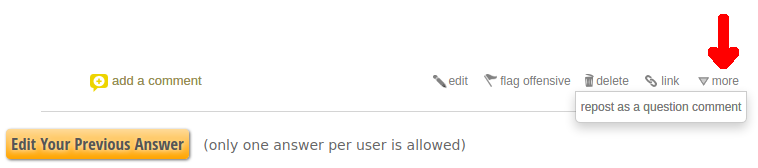
Comment valider une réponse ?
À gauche de chaque réponse se trouve un bouton gris. Cliquer dessus pour le passer au vert :
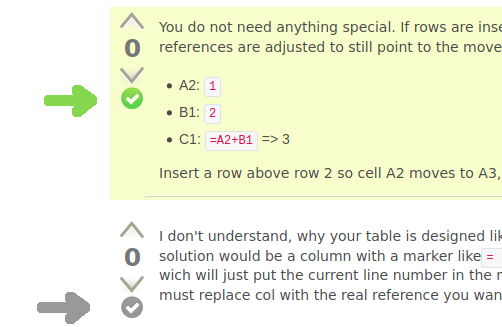
Des 2 réponses ci-dessus, celle du haut a été choisie comme la plus appropriée. Le bouton est vert et l'arrière-plan de la réponse est jaune clair pour mieux la repérer.
Merci de noter que potentiellement, des réponses ne résolvent pas forcément votre question.
Par exemple, s'il s'agit d'un bug, le problème ne sera pas résolu sans un changement du code. Malgré tout, valider la réponse qui donne le lien vers le rapport de bug ou un moyen de contournement ou encore une explication sur l'impossibilité de résoudre le problème mérite tout de même une confirmation. Ça permet de clore la discussion puisque rien de plus ne pourra être fait. Même si vous êtes déçu du résultat, la solution est ailleurs et les contributeurs de ce site ont fait le boulot en donnant l'information.
Valider une réponse est également un moyen de remercier en augmentant le karma de celui qui a répondu. Pour rappel, les contributeurs aident les utilisateurs sur leur temps libre. Ce remerciement est donc apprécié.
Enfin, accepter une réponse ajoutera une marque verte également dans la liste des questions.
Ceci indiquera aux autres utilisateurs qu'une réponse valide a été apportée. Pour la question ci-dessous par exemple, parmi les 3 réponses apportées, au moins une a permis de répondre à la question.

Comment voter ?
Le vote est un outil important car il aide à mettre en avant les questions et les réponses les plus populaires.
Utiliser les flèches haut (+1) / bas (-1) à gauche des questions ou réponses pour voter.
- À gauche des questions :
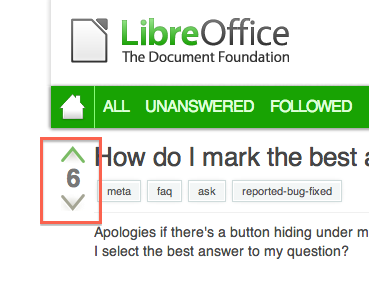
- À gauche des réponses :
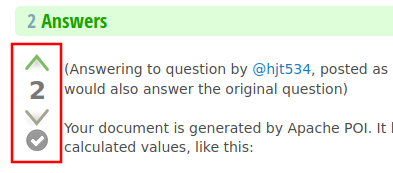
Voter n'est possible qu'avec un minimum de karma (5 pour "voter +1"). Chaque utilisateur a un quota de 30 votes par jour à utiliser comment bon lui semble. Ne pas hésiter à s'en servir.
Un seul vote (+1 / -1) est autorisé par question ou par réponse. Par exemple, si une question a 3 réponses, il est possible de voter pour la question et pour chacune des 3 réponses. Si plus tard une nouvelle réponse est ajoutée, des votes peuvent également lui être attribués. Pour les questions et les réponses pour lesquelles vous avez déjà voté, les flèches sont vertes (+1) ou rouges (-1). Un vote peut être annulé pendant un temps limité, principalement pour corriger un vote attribué par erreur. Passé ce délai, le vote ne peut plus être modifié.
Qu'est-ce que l'icône de notification ?
L'icône de notification en haut des pages apparaît en rouge à côté de votre nom d'utilisateur quand une modification a été apportée à une question ou une réponse à laquelle vous participez.
L'icône apparaît également quand votre nom a été mentionné dans un commentaire ou une réponse (@nom_utilisateur).
Attention, le système n'envoie que relativement peu d'alertes par mail. Par conséquent, il est important de vérifier s'il y a eu des évolutions en visitant le site régulièrement.

Attention ! Les évolutions dans les questions pour lesquelles vous ne participez pas ne déclenchent pas de notification (ni par mail ni par l'icône).